Introduction à WordPress
Introduction
Ce chapitre décrit le principe de WordPress, son histoire, son installation et son administration. Des liens mis en complément vous permettront d’approfondir les sujets. Vous trouverez également beaucoup de documentations via Internet et de nombreux livres de qualité traitant de ce sujet.
Qu’est-ce que WordPress ?
WordPress est un système de gestion de contenu (CMS, Content Management System) gratuit, libre et open source, sous licence GNU GPL version 2, écrit en PHP/MySQL, et distribué par Automattic. WordPress s’est fait connaître comme moteur de blog, mais ses fonctionnalités lui permettent de créer de gros sites Internet.
On recense plus de 409 millions de personnes qui consultent plus de 20 milliards de pages chaque mois. Plus de 500 sites sont construits chaque jour avec WordPress. WordPress représente 39,5 % des sites web sur Internet en 2021 selon les données de W3Techs. Le répertoire d’extensions WordPress comprend plus de 60 000 extensions. WooCommerce (l’extension e-commerce de WordPress) alimente 22 % du million de premiers sites de e-commerce. WordPress est traduit dans quarante langues. De nombreux sites célèbres utilisent également WordPress, c’est le cas notamment de Reuters, The Wall Street Journal, Forbes, le site de la Maison Blanche et The New York Times.
WordPress permet aussi de concevoir des sites e-commerce grâce à WooCommerce, des sites communautaires de type réseaux sociaux grâce à BudyPress, des forums grâce à bbPress ou même de gérer plusieurs sites (multisite) : il est capable de gérer des centaines voire des milliers de blogs...
Le codex WordPress : guide de référence
Le codex WordPress est le guide de référence officiel de WordPress. On le trouve à l’adresse suivante : https://codex.wordpress.org, ou pour la version française : https://codex.wordpress.org/fr:Accueil. Il peut être utile de consulter également l’adresse suivante : https://developer.wordpress.org/reference, car WordPress est en train de réorganiser son codex.
Cependant, toutes les pages du codex ne sont pas traduites en français. Il vous faut maîtriser l’anglais... Une astuce consiste à entrer l’URL d’une page sur le site Google Traduction (https://translate.google.fr) : celui-ci la traduit entièrement.
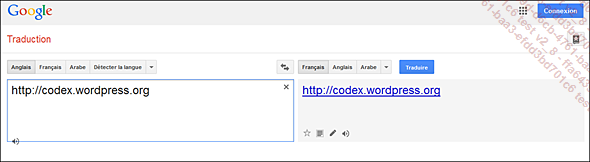
Page de Google Traduction. Pour traduire une page de l’anglais vers le français, entrez son URL dans le champ de gauche et cliquez sur Traduire.
Le codex regroupe toutes les bonnes pratiques, servant à la modification de WordPress, à l’installation, à la configuration… C’est la documentation officielle pour les développeurs.
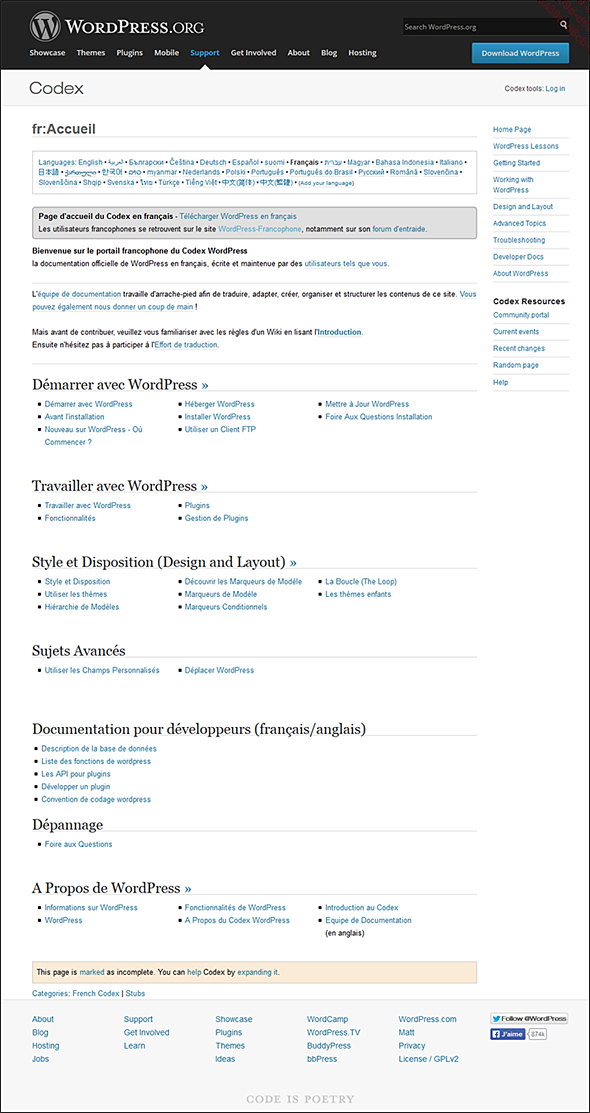
Page du codex de WordPress en français, https://codex.wordpress.org/fr:Accueil
Tout au long des chapitres, vous trouverez les liens qui se réfèrent au codex, et dans l’administration, vous trouverez le bouton d’aide, en haut à droite, qui liste des liens utiles selon l’emplacement...
Installer WordPress
Pour installer WordPress, vous aurez besoin d’un hébergement et d’un nom de domaine ou d’installer un serveur virtuel (MAMP, WAMP, EasyPHP...), d’installer un logiciel FTP (FileZilla, Cyberduck...) dans le cas d’un site en ligne, et de télécharger gratuitement les fichiers de WordPress.
Attention à bien maintenir vos logiciels à jour. Pour les serveurs virtuels, il faudra également utiliser les bonnes versions de PHP, Apache et phpMyAdmin.
Téléchargez les fichiers de WordPress sur le site officiel anglais pour la version anglaise : https://wordpress.org ou sur le site officiel français si vous désirez installer WordPress en français : https://wpfr.net
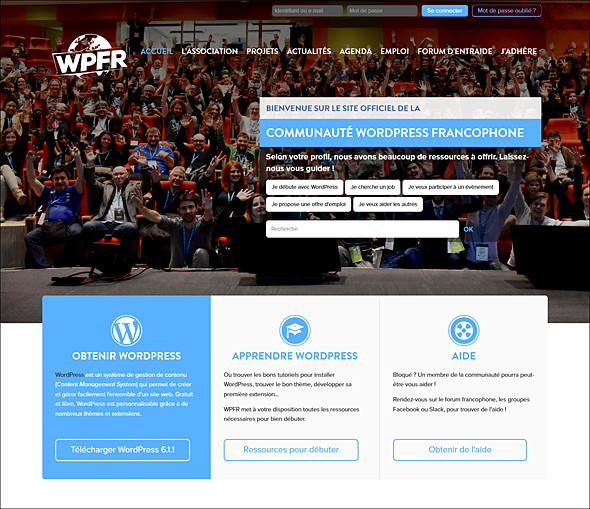
Page du site officiel français de WordPress, https://wpfr.net
1. Créer la base de données
Rendez-vous dans votre panel d’hébergement (administration de l’hébergeur) sur le site de votre hébergeur ou sur votre serveur virtuel. Entrez dans l’interface phpMyAdmin ou dans votre page de gestion de base de données MySQL. Puis, créez une base de données.
Attribuez à votre base de données le nom que vous souhaitez. Le nom ne doit pas comporter d’espaces, de majuscules, de caractères spéciaux, de caractères accentués. Cette règle s’applique également pour les noms de dossiers et de fichiers (html, php, css, js, jpg, png, gif...), cela prémunit d’éventuels problèmes. Cette règle, souvent négligée par les débutants, est pourtant très importante !
Si vous gérez plusieurs sites sur le même hébergeur, nommez la base de données de façon à vous souvenir à quel site correspond chaque base. Donc donnez à votre base de données le nom de votre site par exemple.
Dans l’exemple, appelez votre base de données monsitewordpress.
Choisissez l’interclassement de la base servant pour l’encodage des caractères, sélectionnez utf8_general_ci (encodage qui permet de lire tous les caractères spéciaux et de les interpréter de la même façon).
Dans le cas d’un serveur virtuel, dans phpMyAdmin, cliquez sur Nouvelle base de données dans...
L’administration et les menus
Connectez-vous au panel d’administration, ajoutez à la fin de votre URL « /wp-admin » ou « /wp-login.php ».
Exemple : http://www.mon-nom-de-domaine.extension/wp-admin
ou : http://localhost/nom_du_dossier/wp-admin
dans notre exemple : http://localhost/monsitewordpress/wp-admin
Entrez votre identifiant et votre mot de passe pour accéder au panel d’administration :
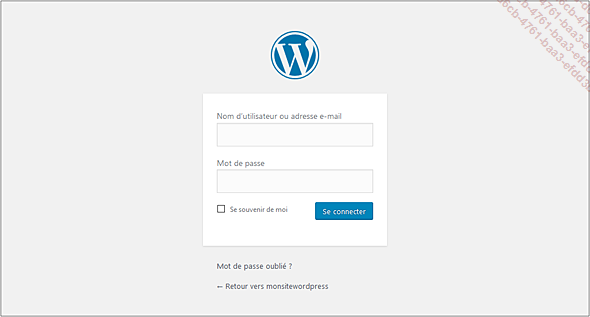
Page de connexion à l’administration du site
Vous devez voir s’afficher la page d’accueil de l’administration, appelée aussi Tableau de bord (dashboard) :
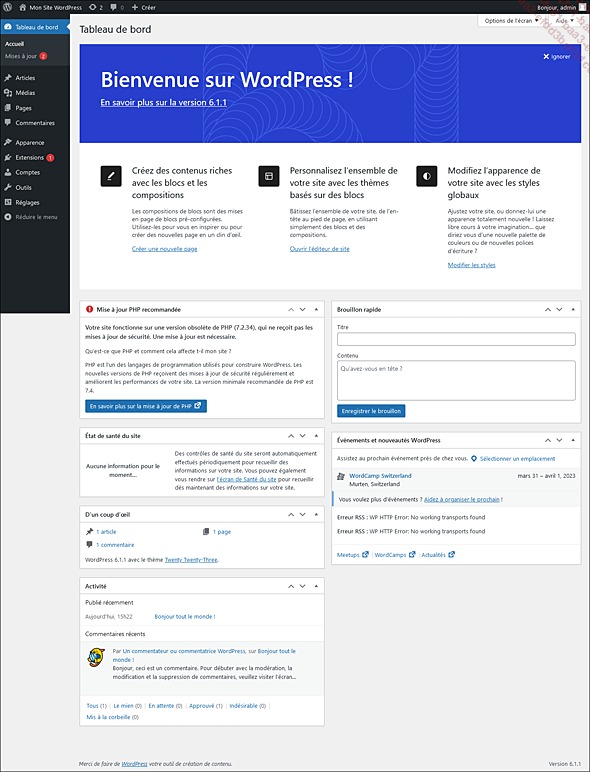
Page d’accueil de l’administration ou tableau de bord
Dans les sections suivantes, vous verrez l’utilisation des onglets qui composent le menu de gauche. C’est le menu principal de l’administration de WordPress.
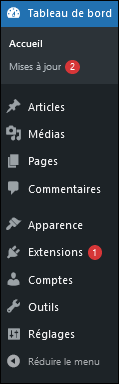
Menu principal
Vous retrouvez tout en haut du site un menu horizontal qui permet d’accéder plus rapidement à certaines sections du menu principal.

Menu haut horizontal
En haut à droite, un menu d’options, Options de l’écran, permet d’afficher ou de cacher certaines fonctionnalités, selon la page sur laquelle vous vous trouvez.
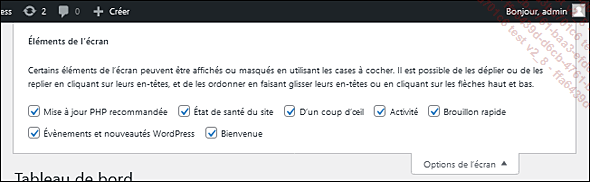
Le menu Options de l’écran
Le menu Aide à côté permet de vous guider dans l’utilisation de la page sur laquelle vous vous trouvez (liens vers le codex, forum d’entraide…). Donc chaque page présente un menu d’aide spécifique.
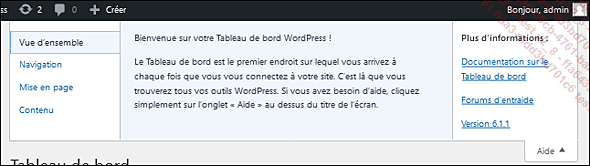
Le menu Aide du tableau de bord
1. Tableau de bord
a. Accueil
L’onglet Accueil du tableau de bord est la page principale de l’administration. À chaque connexion au panel d’administration, vous arrivez sur cette page.
Le Tableau de bord est une page permettant d’avoir une vue rapide sur le site, vous y retrouvez différents blocs ou sections (carrés avec des informations) : les derniers articles, les dernières activités des auteurs, les derniers commentaires, des actualités sur WordPress, mais aussi la mise à jour de PHP recommandée et l’état de santé du site.
Dans les Options de l’écran, menu situé en haut à droite de la page, vous pouvez choisir d’afficher ou de masquer certains blocs.
Vous pouvez également déplacer les blocs, afin de mieux les organiser....
Conclusion
WordPress est un vrai site modulable que vous pouvez faire évoluer à souhait aussi bien du point de vue de l’apparence que des extensions. Très intuitif, il est également très complet au niveau de ses fonctionnalités par défaut.
Vous pouvez effectuer plusieurs actions similaires à différents endroits de l’administration, cela peut paraître perturbant au début. Vous verrez qu’avec l’habitude cela vous fera gagner du temps. N’hésitez pas à faire des tests dans l’administration pour vous familiariser avec les outils disponibles. Créez un site de tests en local ou en ligne.
Avant de vous lancer dans la création de votre site, établissez bien votre cahier des charges afin de bien le structurer, et réfléchissez aussi à l’arborescence.
Il faut avoir bien compris la différence entre une page et un article : les pages pour du contenu statique, et les articles pour du contenu daté.
Il faut également bien assimiler la notion de taxonomie et faire la différence entre les catégories et les étiquettes : les catégories pour des rubriques parlant de thèmes généraux souvent ajoutés au menu d’un site, et les étiquettes pour les termes appartenant au champ lexical de votre site web.
WordPress développe un nouveau...
 Editions ENI Livres | Vidéos | e-Formations
Editions ENI Livres | Vidéos | e-Formations
